Ha nehézségei vannak a Raspberry Pi rendszerben a legtöbb memóriát és processzort igénylő folyamat információinak megtalálásával, kövesse ezt az útmutatót, hogy megismerje a feladathoz szükséges különböző parancsokat.
A legjobb folyamatok megtalálása memória- és CPU-használat alapján a Raspberry Pi-ben
Az alábbiakban felsoroljuk a legjobban futó folyamat megtalálásához szükséges parancsokat, mindegyiket egyenként kell végigmenni, és kiválasztani a legmegfelelőbbet:
1. parancs
A listánk első parancsa a ps to parancs, amely a teljes folyamatjelentést jeleníti meg PID (Folyamatazonosító) szám , memóriahasználat , CPU-használat és egyéb fontos részletek:
$ ps to
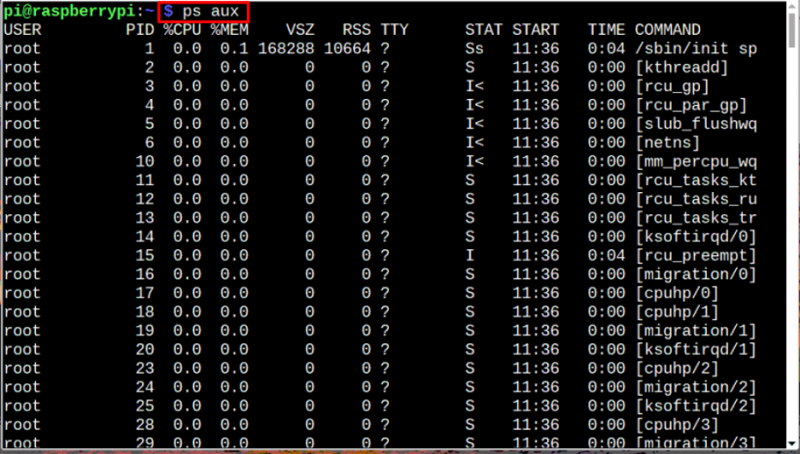
2. parancs
Ha nem érdekli minden részlet, és csak a legtöbb memóriát és CPU-t fogyasztó folyamatot szeretné megjeleníteni, akkor az alábbi paranccsal egyszerű kimenetet kaphat, amely csak memória- és CPU-használatot tartalmaz:
$ ps -eo pid,ppid,cmd,%mem,%cpu --sort=-%mem | fej
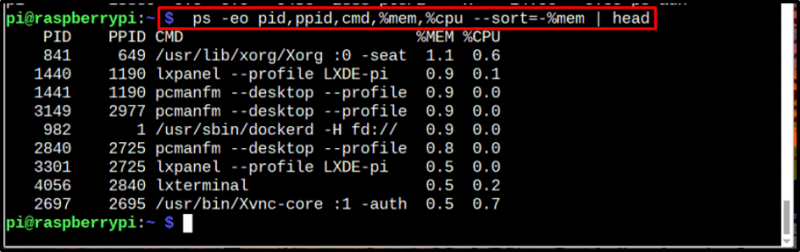
3. parancs
Végül, ha a folyamatokat úgy szeretné megjeleníteni, hogy azok memóriahasználat alapján legyenek rendezve, akkor futtassa az alábbi parancsot:
$ ps aux --sort -%mem
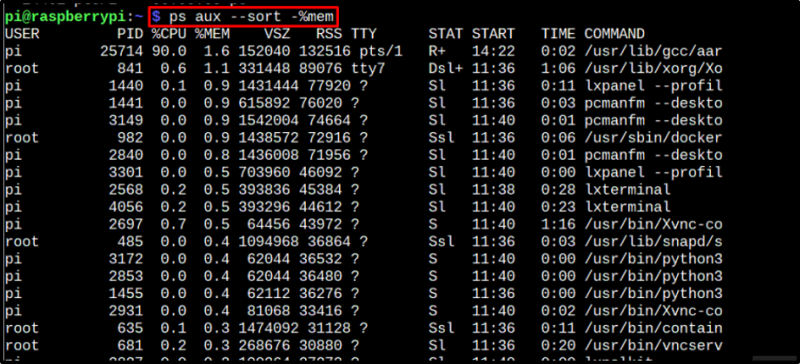
Ugyanezt megteheti a CPU használatánál is, csak cserélje ki %mem val vel %CPU a fenti parancsban:
$ ps aux --sort -%cpu 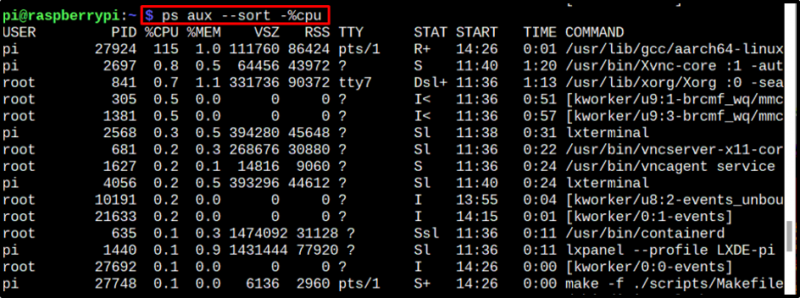
Következtetés
Három parancs használható a legjobban futó folyamatok megjelenítésére a legnagyobb memória- és CPU-használat alapján. Mindegyik szintaxisát és célját a fent említett irányelvek tárgyalják; A felhasználók ezek közül bármelyiket választhatják.